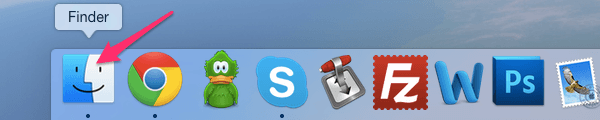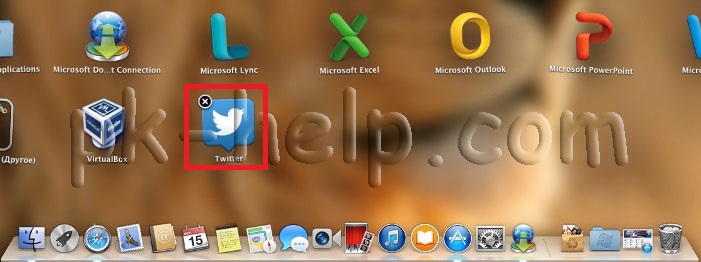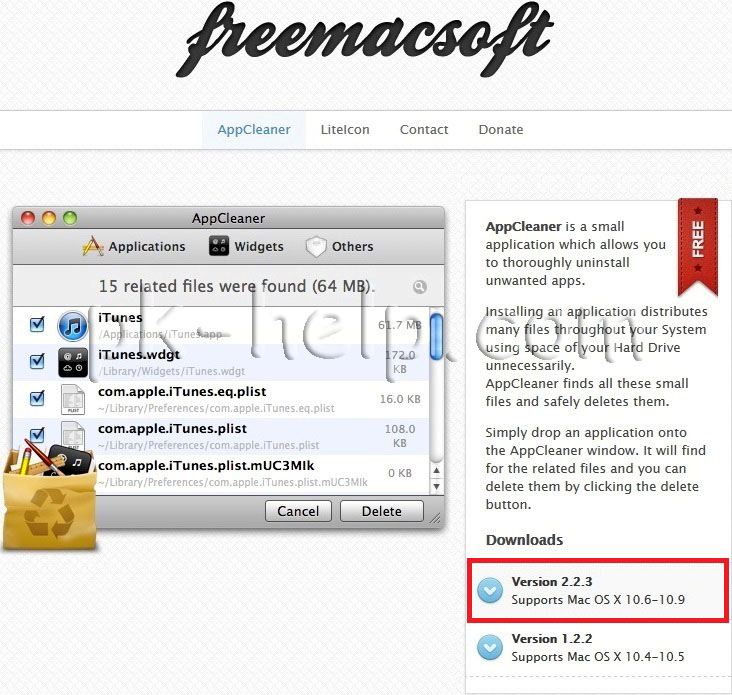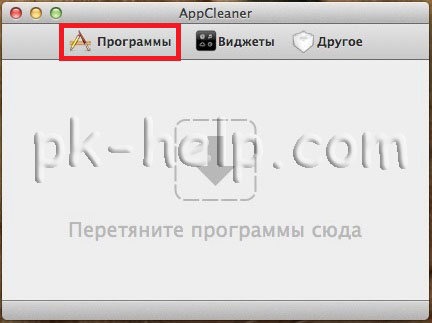Sayt bo'limlari
Muharrir tanlovi:
- Mening iPhone-da faqat bitta dinamik bor - nima qilishim kerak?
- Mac OS da tilni almashtirish
- Mac uchun flesh-disk fayl tizimini qanday tanlash mumkin
- Telefon kamerasidagi tirnalishlarni qanday olib tashlash mumkin?
- Mac OS-da dasturlarni qanday o'chirish mumkin - To'liq qo'llanma
- Mac OS X mac os klaviatura yorliqlari uchun foydali klaviatura yorliqlari
- Windows-ni Mac-ga qanday o'rnatish kerak?
- Nima uchun iPad yoqilmaydi va bunday holatlarda nima qilish kerak?
- MacOS-da xostlar faylini qanday ochish va tahrirlash
- Tananing o'zgarishi nima?
Reklama
| Mac os x da dasturlarni qanday olib tashlash mumkin. Mac OS-da dasturlarni qanday o'chirish mumkin - To'liq qo'llanma |
|
Odatda, Mac OS da fayllarni o'chirish jarayoni oddiy. Windows-dan farqli o'laroq, maxsus o'chirish dasturi yo'q - keraksiz dastur yoki fayldan xalos bo'lish uchun siz shunchaki tegishli belgini axlat qutisiga sudrab olishingiz kerak (yoki Cmd + bo'sh joy tugmachalarini bosing), so'ngra axlat qutisini bo'shating. Biroq, bu etarli bo'lmagan holatlar mavjud. Birinchidan, shu tarzda olib tashlangan ilovalar ko'pincha qattiq diskda to'planib, qimmatli joy egallab, kompyuteringizni sekinlashtiradigan keraksiz fayllarni qoldiradi. Ikkinchidan, sukut bo'yicha Mac-da o'rnatilgan ba'zi dasturlarni (iTunes, Safari va boshqalar) shu tarzda o'chirib bo'lmaydi. Ushbu muammolarni hal qilish uchun kompyuterni tozalash uchun samarali va xavfsiz Movavi Mac Cleaner dasturini o'rnatishni tavsiya etamiz. Dasturni Mac-dan qanday qilib butunlay olib tashlash va diskda bo'sh joyni osongina bo'shatishni o'rganish uchun quyidagi ko'rsatmalarga amal qiling. 1. Movavi Mac Cleaner dasturini o'rnatingDasturni yuklab oling, o'rnatish faylini ishga tushiring va ekrandagi ko'rsatmalarga rioya qiling. 2. Kompyuteringizning holatini baholangMac Cleaner dasturini birinchi marta ishga tushirganingizda, u qattiq diskingizni tez tekshiradi va undagi keraksiz fayllar sonini aniqlaydi (kompyuteringizga zarar etkazmasdan tozalanishi mumkin bo'lgan kesh va tizim jurnali). Ushbu fayllarni o'chirish uchun bosing Tozalashni boshlang. Agar buni hali qilishni xohlamasangiz, keyingi bosqichga o'ting. 3. Keraksiz ilovalarni olib tashlang
Chapdagi menyuda oching O'chirish dasturi va Mac Cleaner Mac-dagi barcha ilovalarni topguncha kuting. Shundan so'ng, dasturlar ro'yxati ustida uchta yorliq paydo bo'ladi: Foydalanuvchi ilovalari, OS X ilovalari Va Qolganlar.
Ilgari o'zingiz o'rnatgan keraksiz ilovalarni o'chirish uchun bosing Foydalanuvchi ilovalari, ro'yxatdagi diskdan o'chirmoqchi bo'lgan dasturlarni tanlang va ustiga bosing Oʻchirish.
Agar biron sababga ko'ra sukut bo'yicha o'rnatilgan dasturlarni (iTunes, Safari, Mail va boshqalar) olib tashlamoqchi bo'lsangiz, yorliqni oching. OS X ilovalari va keraksiz ilovalarni yuqorida tavsiflangan usul yordamida olib tashlang. Yaqinda Apple operatsion tizimidan foydalanishni boshlagan foydalanuvchilarda dastlab savol tug'ilishi mumkin: MacOS-da dasturlarni qanday olib tashlash mumkin, chunki uning sozlamalarida Windows-dagi kabi ko'pchilikka tanish bo'lgan "Dasturlarni qo'shish yoki o'chirish" bandi yo'q. Aslida, Mac-dan biron bir dasturni butunlay olib tashlash uchun siz Microsoft operatsion tizimida bo'lgani kabi, "O'chirish" faylini qidirishingiz va keyin "Dastur fayllari" jildini tozalashingiz shart emas. MacOS-da hamma narsa ancha sodda. Dastur oddiy fayl yoki papka kabi bir necha marta bosish orqali o'chiriladi. Avvalo, kompyuteringizda o'rnatilgan barcha dasturlarni o'z ichiga olgan papkani oching. Buning uchun Finder-ni ishga tushiring (uning belgisi har doim Mac-ning Dock panelida chap tomonda joylashgan).
Chapdagi "Sevimlilar" ro'yxatida "Dasturlar" menyusini toping va bosing.
Ro'yxatdan Mac-dan o'chirmoqchi bo'lgan dasturni tanlang va ustiga o'ng tugmasini bosing. Ochiladigan menyudan "Savatga ko'chirish" ni tanlash kifoya.
Hammasi shu, dastur o'chiriladi. Dastur tomonidan egallangan qattiq diskda bo'sh joy bo'shatish uchun Chiqindi qutisini bo'shating. Buni amalga oshirish uchun MacBook-ning Dock menyusidagi Axlat qutisiga sichqonchaning o'ng tugmachasini bosing va "Axlat qutisini bo'shatish" -ni tanlang.
Bajarildi, dastur endi Mac-dan butunlay olib tashlandi. To'g'ri, hamma narsa Windows-ga qaraganda oddiyroq emasmi? Mac-da ilovalarni o'chirish birinchi qarashda ko'rinadigan darajada aniq jarayon emas. Va barchasi, chunki macOS-da, iOS-dan farqli o'laroq, dasturiy ta'minotni nafaqat App Store virtual ilovalar do'konidan, balki ishlab chiquvchilarning veb-saytlaridan yuklab olingan dasturlarni ham o'rnatish mumkin. Mac App Store'dan yuklab olingan Mac (macOS) dan ilovalarni qanday olib tashlash mumkinBoshqa manbalardan (ishlab chiquvchilar saytlari va boshqalar) yuklab olingan Mac (macOS) dasturlarini qanday olib tashlash mumkin.Buning uchun bir necha usullar mavjud - ilovani va barcha bog'langan fayllarni qo'lda o'chirishingiz yoki maxsus xizmatlardan foydalanishingiz mumkin (tavsiya etiladi). Quyidagi ko'rsatmalarda biz ikkala usulni ham ko'rib chiqamiz. Eslatma. Birinchidan, ilovalarni olib tashlash uchun maxsus dasturlardan foydalaning. Ilovani qo'lda o'chirishdan oldin, agar u o'chirmoqchi bo'lgan dasturga kiritilgan bo'lsa, o'chirish dasturidan foydalaning. Masalan, ishlab chiqaruvchining veb-saytidan yuklab olingan OnyX ilovasi menyudan ishga tushirilishi mumkin bo'lgan o'chirish dasturi bilan birga keladi. Yordam.
Ba'zi ilovalar uchun o'chirish dasturini Internetdan yuklab olish mumkin. Ba'zan o'chiruvchi dastur faylining o'zi bilan birga ".dmg" tasvirida bo'ladi. 1-usul: O'rnatilgan vosita yordamida Mac (macOS) da dasturlarni qanday olib tashlash mumkin (faqat macOS 10.12 va undan keyingi versiyalari)MacOS Sierra'dan boshlab, Apple ishlab chiquvchilari Mac kompyuteringizda ma'lumotlarni markazlashtirilgan tarzda boshqarish imkonini beruvchi yordamchi dasturni taqdim etdilar. 1. Menyuni oching → Ushbu Mac haqida.
2. Yorliqga o'ting "Sovg'a". 3. Tugmasini bosing "Boshqarish...".
4. Chap tarafdagi menyuda bo'limni tanlang "Dasturlar". 5. Dasturni o'chirish uchun kursorni uning nomiga olib boring va uning o'ng tomonida xoch paydo bo'ladi. Unga bosing. Hammasi!
Afsuski, standart vosita o'chirilgan ilovalarning barcha "dumlarini" olib tashlamaydi. Dasturlarni butunlay o'chirish jarayoni quyida tasvirlangan. 2-usul: Ilovalarni va tegishli fayllarni qo'lda qanday o'chirish mumkin1. Ilovani torting "Savat".
Odatda, ilovalar papkada joylashgan "Dasturlar", aks holda ilovani topish uchun Spotlight yoki Finder qidiruvidan foydalaning. O'chirmoqchi bo'lgan dasturni tanlang va uni ko'chiring "Savat". Bizning misolimizda ushbu dastur Wi-Fi skaneri. Bir qarashda, siz faqat bitta faylni o'chirib tashlayotganga o'xshaysiz, lekin aslida bir nechta fayl mavjud. Fayllarni ko'rish uchun dastur belgisini o'ng tugmasini bosing va tanlang "Paket tarkibini ko'rsatish".
Dasturga qarab, uni butunlay olib tashlash uchun administrator parolini kiritishingiz kerak bo'lishi mumkin "Savatlar". Endi belgini sichqonchaning o'ng tugmasi bilan bosing "Savatlar" va variantni tanlang "Axlatni bo'shatish", yoki ochiq "Savat", bosing "Tozalash" yuqori o'ng burchakda, so'ngra amalni tasdiqlang.
Asosiy dastur allaqachon o'chirilgan bo'lsa-da, kesh, ramka va plist fayllari kabi bog'langan fayllar Macda qoladi. Siz ulardan papkadan foydalanib qutulishingiz mumkin "Kutubxona". 2. Ilova bilan bog'liq fayllarni jild orqali o'chiring "Kutubxona". Barcha dastur resurslari (ularning to'g'ri ishlashi uchun zarur bo'lgan fayllar) papkada joylashgan "Kutubxona" qattiq diskingizda. Afsuski, macOS X 10.7 dan keyin chiqarilgan versiyalarda Apple ushbu jildni yashirishga qaror qildi, shuning uchun boshqa hech narsa qilishdan oldin uni qulfdan chiqarishingiz kerak bo'ladi. Finder-ni oching, yorliqni bosing "O'tish" menyu satrida qo'ng'iroq qilish uchun ⌥Option (Alt) tugmasini bosing va ushlab turing "Kutubxonalar". Keyin jildni bosing.
Jildga "Kutubxona" Menyudan foydalanib ham kirishingiz mumkin "O'tish" → "Papkaga o'tish" Finder menyu satrida. Keyin paydo bo'lgan maydonga ~/Libraries/ qatorini kiriting va OK tugmasini bosing.
Jildda "Kutubxona" Siz bir nechta pastki papkalarni ko'rasiz, ularning bir nechtasi o'chirilgan dasturga tegishli fayllarni o'z ichiga oladi. Har bir pastki papkani oching va dastur bilan bog'langan fayllarni qidiring (bu jarayonni Macintosh HD-dagi ildiz kutubxonasi papkasida qilishingiz kerak bo'lishi mumkin).
Diqqat! Ilovangiz bilan bog'lanmagan fayllarni o'chirish boshqa ilovalarning ishlashini buzishi mumkin (ularni sekinlashtirish, ma'lumotlarni o'chirish va h.k.), shuning uchun fayllarni ehtiyotkorlik bilan o'chiring. Agar papkalar juda ko'p bo'lsa, kerakli papkalarni topish uchun biroz vaqt kerak bo'ladi. Vaqtingizni tejash uchun bu erda masofaviy ilovalar bilan bog'liq fayllar bo'lishi mumkin bo'lgan papkalar ro'yxati keltirilgan:
Quyida Wi-Fi Scanner ilovasi oʻchirilganidan keyin Macda qolgan fayllar bilan bogʻliq.
Yuqorida aytib o'tilganidek, har bir jildni tekshirish ko'p vaqt talab qilishi mumkin, ammo xayriyatki, osonroq usul mavjud. 3. Jilddagi qidiruv funksiyasidan foydalaning "Kutubxona". Har bir jildni qo'lda o'tkazish o'rniga, Finder-ning yuqori o'ng tomonida joylashgan qidiruv satriga ilova nomini kiriting. Ushbu ilova nomini o'z ichiga olgan fayllar parametr yonida bo'lsa, ekranda ko'rsatiladi "Qidirmoq" opsiya faol "Kutubxona".
Ta'riflangan usul Mac-da dastur nomi bilan fayllarni qidirish uchun ham ishlatilishi mumkin (lekin "Kutubxona"). Bunday holda, siz variantni tanlashingiz kerak "Bu Mas" Yaqin "Qidirmoq". Agar siz qaysi fayllarni o'chirish kerakligini va qaysi biriga tegmaslik kerakligini tushunmasangiz, buning uchun maxsus mo'ljallangan dasturlardan, masalan, CleanMyMac-dan foydalanish yaxshiroqdir. Aks holda, siz boshqa ilovalarni buzish xavfini tug'dirasiz. MAC OS X da dasturlarni o'chirish Windowsdagi dasturlarni o'chirishdan farq qiladi. Bu Mac OS X tizimida tizim registriga ega emasligi bilan bog'liq. Windows-da dasturlar Boshqarish paneli - Dasturlar va xususiyatlar orqali o'chiriladi; Apple-da bunday yo'q. MAC OS X da dasturlar shunchaki axlat qutisiga ko'chiriladi, lekin ba'zida juda ko'p dastur fayllari MAC OS X da qoladi va asta-sekin MacBook Rro/ MacBook Air/ IMac/ MAC mini-ni buzadi. MAC OS X da dasturlarni turli yo'llar bilan olib tashlashingiz mumkin, bu maqolada men bilgan barcha mumkin bo'lganlar haqida gapiraman. MAC OS X da dasturlarni olib tashlashning eng oson usullaridan boshlaylik. Launchpad-da dasturlarni o'chirish.Launchpad-da dasturlarni o'chirish faqat App Store orqali o'rnatilgan ilovalar uchun mavjud. Ilovani o'chirish uchun siz sichqoncha kursori bilan uni bosishingiz va uni axlat qutisiga sudrab olishingiz mumkin, asosan shunday :) Launchpad-da dasturni o'chirishning yana bir usuli - o'chirmoqchi bo'lgan ilovaning belgisini uzoq vaqt bosib turish (asosan, istalgan ilovada uzoq vaqt bosishingiz mumkin). Belgilar silkita boshlaydi va olib tashlash mumkin bo'lgan ilovalar ustida xoch paydo bo'ladi.
Xochni bosing va o'chirishni tasdiqlang.
Shundan so'ng siz axlat qutisini bo'shatib qo'yishingiz mumkin. Finder yordamida MAC OS X da dasturlarni o'chirish.Kompyuteringizni keraksiz dasturlardan tozalashning yana bir usuli - Finder-ni ochish, "Dasturlar" yorlig'ini tanlash, o'chirmoqchi bo'lgan dasturni topish va uni axlat qutisiga sudrab borish.
Shuni tan olishimiz kerakki, bu dasturlarni olib tashlashning eng iflos usuli, chunki u juda ko'p "quyruqlarni" (keraksiz fayllar) qoldiradi. AppCleaner yordamida dasturlarni o'chirish.Dasturlarni o'chirish uchun uchinchi tomon yordam dasturidan foydalanishingiz mumkin. Shunga o'xshash bir nechta yordamchi dasturlar mavjud, men ulardan biriga e'tibor qaratishni taklif qilaman - AppCleaner. AppCleaner - bu juda qulay, engil yordamchi dastur, bundan tashqari u bepul. Siz qilishingiz kerak bo'lgan birinchi narsa AppCleaner-ni yuklab oling .
Yuklab olingan faylni ishga tushiring.
Dastur interfeysida "Dasturlar" tugmasini bosing.
AppCleaner MacBook Rro/ MacBook Air/ IMac/ MAC mini-ni skanerlaydi va o'rnatilgan dasturlar ro'yxatini ko'rsatadi. O'chirmoqchi bo'lgan dasturni tanlang, katakchani belgilang va "Izlash" tugmasini bosing.
Yordamchi dastur o'chirilayotgan dastur bilan bog'liq barcha fayllarni topadi va o'chirish uchun ro'yxatni taklif qiladi. Buning uchun "O'chirish" tugmasini bosish kifoya. |
| O'qing: |
|---|
Yangi
- Mac OS da tilni almashtirish
- Mac uchun flesh-disk fayl tizimini qanday tanlash mumkin
- Telefon kamerasidagi tirnalishlarni qanday olib tashlash mumkin?
- Mac OS-da dasturlarni qanday o'chirish mumkin - To'liq qo'llanma
- Mac OS X mac os klaviatura yorliqlari uchun foydali klaviatura yorliqlari
- Windows-ni Mac-ga qanday o'rnatish kerak?
- Nima uchun iPad yoqilmaydi va bunday holatlarda nima qilish kerak?
- MacOS-da xostlar faylini qanday ochish va tahrirlash
- Tananing o'zgarishi nima?
- Minecraft uchun taxalluslar bo'yicha foydalanilmagan terilar